OSX重装系统教程(简明易懂的步骤,让你的Mac焕然一新)
无论是因为系统出现问题还是想要清理磁盘空间,重装OSX是一种常见的解决方案。然而,对于许多用户来说,重装系统可能会变得复杂和困难。本文将提供一份简明易懂的OSX重装系统教程,帮助你在几个简单步骤中完成系统重装,让你的Mac焕然一新。
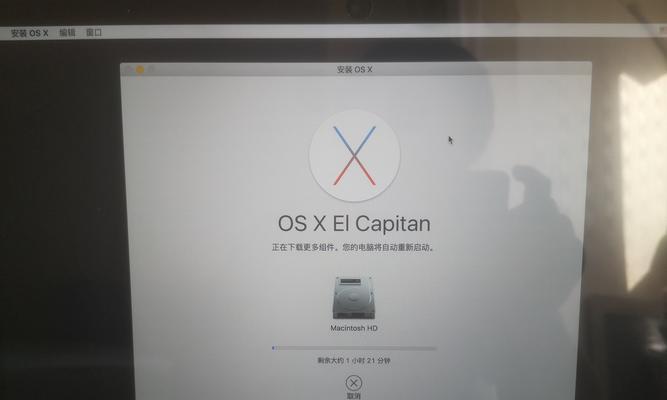
备份重要文件
在进行任何操作之前,首先要确保你的重要文件得到了妥善的备份。这包括照片、文档、音乐和其他重要数据。可以通过将文件复制到外部硬盘、使用云存储服务或者制作一个系统映像进行备份。
检查系统要求
在开始重装系统之前,确保你的Mac满足OSX的最低要求。这包括正确的硬件规格和操作系统版本。如果你不确定,可以在苹果官网上查找相关信息。
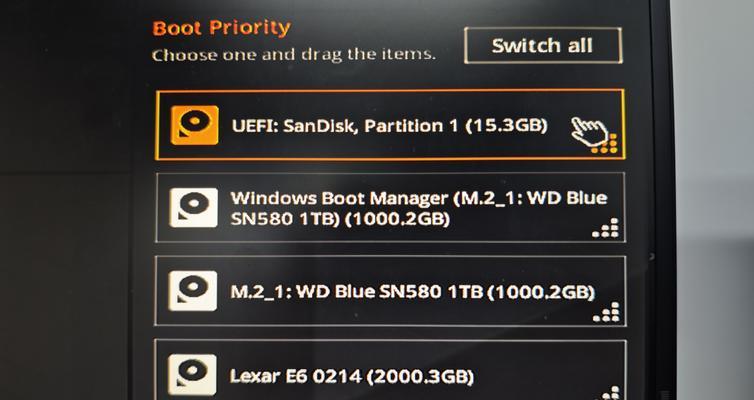
下载安装器
登录到MacAppStore,搜索并下载最新版本的OSX安装器。安装器将帮助你创建一个可引导的USB安装盘或者进行系统升级。
创建引导盘
使用下载的OSX安装器创建一个引导盘是一个好主意,这样你就可以在重装系统时避免使用网络下载安装程序。按照安装器的指示,将一个空的USB驱动器格式化并创建一个可引导的安装盘。
重启并进入恢复模式
将制作好的引导盘插入Mac,然后重启电脑。在启动过程中按住Command和R键,进入恢复模式。在恢复模式中,可以对硬盘进行修复、重新安装系统以及其他相关操作。

擦除硬盘
在恢复模式下,选择“磁盘工具”并打开它。选择你的硬盘,并点击“抹掉”选项。选择合适的文件系统格式,例如APFS或MacOS扩展(日志式),然后点击“抹掉”按钮来清空硬盘。
安装OSX
关闭磁盘工具后,选择“重新安装OSX”选项。按照提示进行操作,选择要安装的目标磁盘并开始安装OSX。这个过程可能需要一些时间,取决于你的硬盘和系统版本。
设置初始系统配置
在安装完成后,会出现“WelcometoMac”的界面。按照提示完成初始系统配置,包括选择地区、设置Wi-Fi、登录AppleID等。这些设置可以根据个人需求进行调整。
恢复数据
如果你之前备份了重要文件,现在可以恢复它们了。你可以使用TimeMachine或者手动将文件从外部驱动器复制到新系统中。
更新应用程序和系统
在系统重装完成后,建议及时更新所有应用程序和系统。这可以确保你的Mac始终运行在最新的稳定版本上,并获得最新的功能和安全性修复。
重新设置偏好设置
进入系统偏好设置,对你的系统进行个性化调整。这包括设置桌面壁纸、调整显示器分辨率、更改系统声音和触控板设置等。
安装必备应用
重新安装你经常使用的必备应用程序。这可以包括浏览器、办公套件、媒体播放器和其他常用工具。确保从官方网站下载并安装最新版本的应用程序。
清理旧文件
在系统重装后,可能会留下一些旧文件和临时文件。使用磁盘工具或其他清理工具,清理不需要的文件和缓存。这可以帮助你释放磁盘空间并提升系统性能。
优化系统设置
在使用新系统一段时间后,根据个人需求进行一些系统优化。这包括关闭不必要的启动项、优化电源管理设置、设置自动更新等。
享受新系统
经过这些简单的步骤,你已经成功地重装了OSX系统并完成了相关配置。现在,你可以享受焕然一新的Mac,并体验更新和更高效的系统性能。
通过本文提供的OSX重装系统教程,你可以轻松地重装你的Mac系统,让它焕然一新。无论是解决系统问题还是清理磁盘空间,这个教程提供了一系列简单易懂的步骤,让你在短时间内完成系统重装,并迅速恢复工作和娱乐的正常进行。记住备份数据、下载安装器、创建引导盘等关键步骤,并在恢复模式下擦除硬盘、重新安装OSX系统。根据个人需求恢复数据、更新应用程序和系统,并进行个性化设置和优化。完成这些步骤后,你就可以享受全新的Mac体验。













